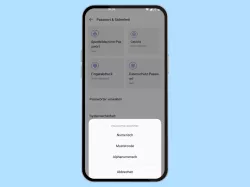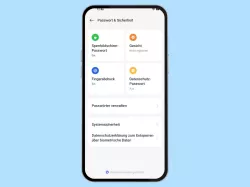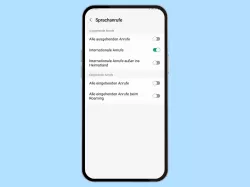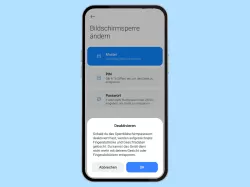Android: Displaysperre aufheben
Du möchtest die Displaysperre deaktivieren? Hier zeigen wir, wie man die Bildschirmsperre deaktivieren kann.
Von Denny Krull · Veröffentlicht am


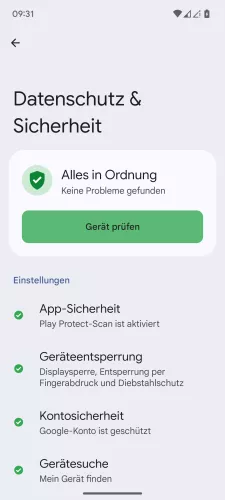
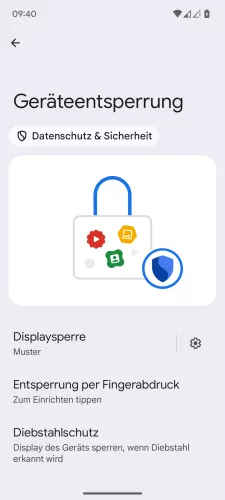



- Öffne die Einstellungen-App
- Tippe auf Datenschutz & Sicherheit
- Tippe auf Geräteentsperrung
- Tippe auf Displaysperre
- Gib die aktuelle Entsperrmethode ein
- Tippe auf Keine
- Tippe auf Löschen, um die Displaysperre zu deaktivieren






- Öffne die Einstellungen
- Tippe auf Sicherheit und Datenschutz
- Tippe auf Geräteentsperrung
- Tippe auf Displaysperre
- Wähle Keine
- Tippe auf Löschen


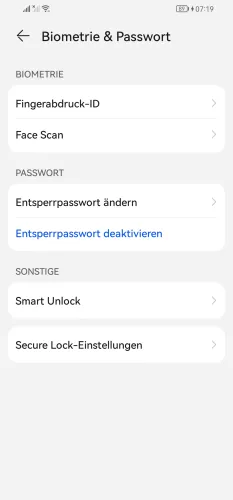


- Öffne die Einstellungen
- Tippe auf Biometrie & Passwort
- Tippe auf Entsperrpasswort deaktivieren
- Tippe auf Deaktivieren
- Gib die aktuelle Entsperrmethode ein



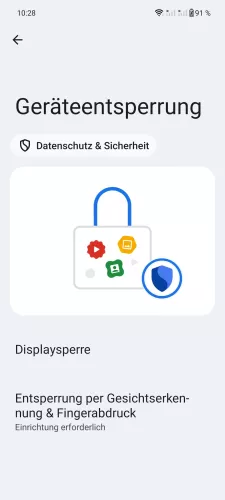
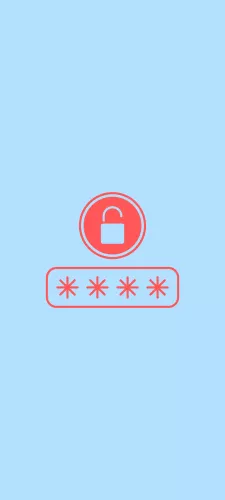
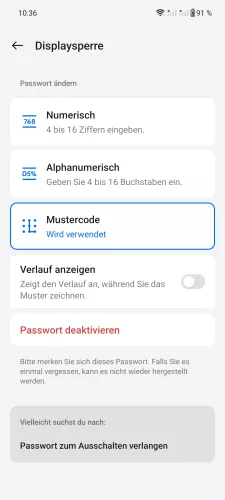

- Öffne die Einstellungen
- Tippe auf Sicherheit & Datenschutz
- Tippe auf Geräteentsperrung
- Tippe auf Displaysperre
- Gib die Entsperrmethode ein
- Tippe auf Passwort deaktivieren
- Gib zur Bestätigung die Entsperrmethode ein






- Öffne die Einstellungen
- Tippe auf Passwort & Sicherheit
- Tippe auf Sperrbildschirm-Passwort
- Gib die aktuelle Entsperrmethode ein
- Tippe auf Passwort deaktivieren
- Bestätige mit Deaktivieren


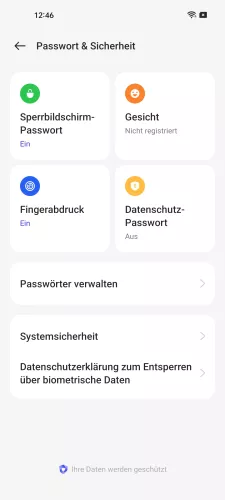

- Öffne die Einstellungen
- Tippe auf Passwort & Sicherheit
- Tippe auf Sperrbildschirm-Passwort
- Tippe auf Passwort deaktivieren






- Öffne die Einstellungen
- Tippe auf Passwort & Sicherheit
- Tippe auf Sperrbildschirm-Passwort
- Gib die Entsperrmethode ein
- Tippe auf Passwort deaktivieren
- Tippe auf Deaktivieren




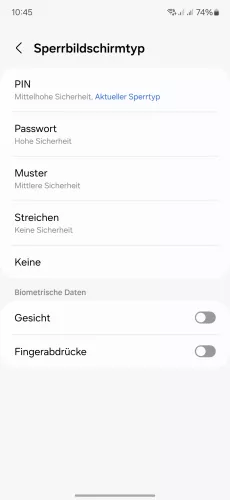
- Öffne die Einstellungen
- Tippe auf Sperrbildschirm und AOD
- Tippe auf Sperrbildschirmtyp
- Entsperre dein Smartphone
- Tippe auf Keine




- Öffne die Einstellungen
- Tippe auf Sperrbildschirm
- Tippe auf Sperrbildschirmtyp
- Wähle Keine




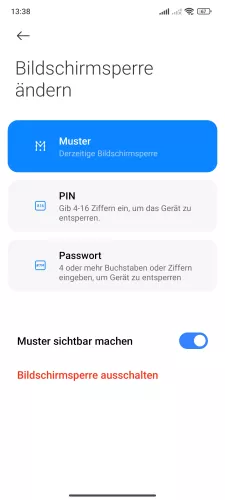
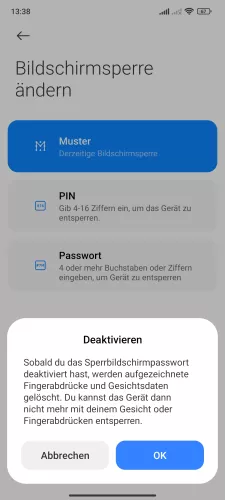
- Öffne die Einstellungen
- Tippe auf Fingerabdrücke, Gesichtsdaten und Bildschirmsperre
- Tippe auf Bildschirmsperre
- Gib die Entsperrmethode ein
- Tippe auf Bildschirmsperre ausschalten
- Tippe auf OK


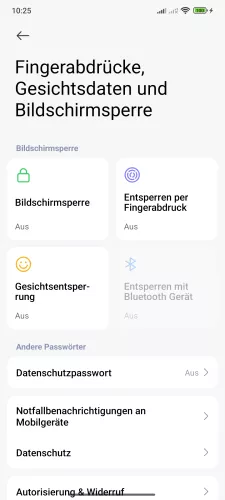

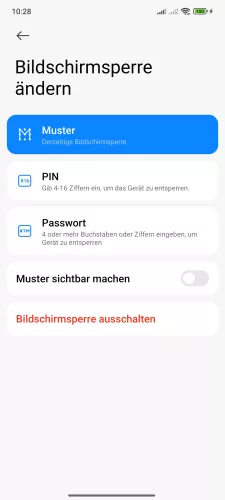

- Öffne die Einstellungen-App
- Tippe auf Fingerabdrücke, Gesichtsdaten und Bildschirmsperre
- Tippe auf Bildschirmsperre
- Gib die Entsperrmethode ein
- Tippe auf Bildschirmsperre ausschalten
- Tippe auf OK


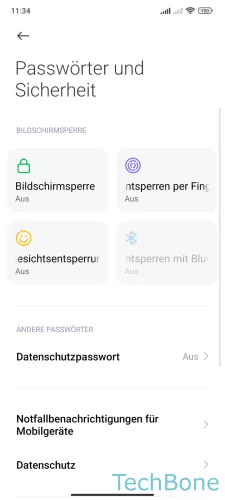


- Öffne die Einstellungen
- Tippe auf Passwörter und Sicherheit
- Tippe auf Bildschirmsperre
- Tippe auf Bildschirmsperre ausschalten
- Tippe auf OK
Man kann jederzeit das Passwort der Displaysperre löschen, wenn man das Android-Handy ohne Passwort entsperren möchte. Dabei sollte man beachten, dass das Gerät ungeschützt ist und theoretisch jeder auf die gespeicherten Daten zugreifen kann, wenn man das Gerät beispielsweise verliert. Um die Bildschirmsperre aufheben zu können, wird das derzeit festgelegte Passwort, PIN oder Muster zur Bestätigung benötigt.
Tipp: Um den Sperrbildschirm deaktivieren und ohne Wischen zum Startbildschirm gelangen zu können, muss man die Option "Keine" festlegen.
Diese Anleitung gehört zu unseren umfassendem Guide für Stock Android. Alles Schritt für Schritt erklärt!